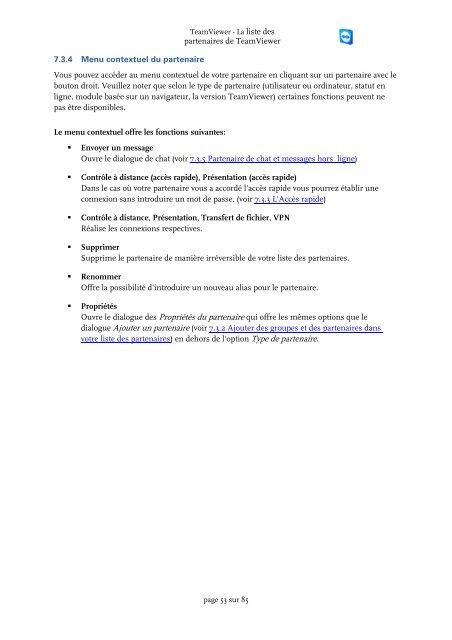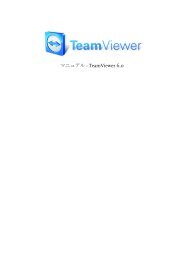Manuel ‐ TeamViewer 4.1
Manuel ‐ TeamViewer 4.1
Manuel ‐ TeamViewer 4.1
You also want an ePaper? Increase the reach of your titles
YUMPU automatically turns print PDFs into web optimized ePapers that Google loves.
7.3.4 Menu contextuel du partenaire<br />
<strong>TeamViewer</strong> - La liste des<br />
partenaires de <strong>TeamViewer</strong><br />
Vous pouvez accéder au menu contextuel de votre partenaire en cliquant sur un partenaire avec le<br />
bouton droit. Veuillez noter que selon le type de partenaire (utilisateur ou ordinateur, statut en<br />
ligne, module basée sur un navigateur, la version <strong>TeamViewer</strong>) certaines fonctions peuvent ne<br />
pas être disponibles.<br />
Le menu contextuel offre les fonctions suivantes:<br />
� Envoyer un message<br />
Ouvre le dialogue de chat (voir 7.3.5 Partenaire de chat et messages hors ligne)<br />
� Contrôle à distance (accès rapide), Présentation (accès rapide)<br />
Dans le cas où votre partenaire vous a accordé l'accès rapide vous pourrez établir une<br />
connexion sans introduire un mot de passe. (voir 7.3.3 L'Accès rapide)<br />
� Contrôle à distance, Présentation, Transfert de fichier, VPN<br />
Réalise les connexions respectives.<br />
� Supprimer<br />
Supprime le partenaire de manière irréversible de votre liste des partenaires.<br />
� Renommer<br />
Offre la possibilité d'introduire un nouveau alias pour le partenaire.<br />
� Propriétés<br />
Ouvre le dialogue des Propriétés du partenaire qui offre les mêmes options que le<br />
dialogue Ajouter un partenaire (voir 7.3.2 Ajouter des groupes et des partenaires dans<br />
votre liste des partenaires) en dehors de l'option Type de partenaire.<br />
page 53 sur 85